
Мазмұны:
- Автор John Day [email protected].
- Public 2024-01-30 10:25.
- Соңғы өзгертілген 2025-01-23 14:51.


Raspberry Pi - бәлкім, нарықтағы ең арзан арзан тақталы компьютер. Ол Интернеттегі заттар мен басқа енгізілген жобалар үшін жиі қолданылады. Бірнеше GNU/Linux дистрибутивтері Raspberry Pi үшін тамаша қолдау көрсетеді, тіпті Raspberry Pi 2 үшін Microsoft Windows бар.
Егер сіз Raspberry Pi негізінде Интернет заттарын (IoT) құрғыңыз келсе және оны кәсіби түрде жасағыңыз келсе, сіздің құрылғыңыздың нақты қажеттіліктеріне сәйкес келетін кіріктірілген Linux дистрибуциясын құру ұсынылады. Raspberry Pi -де Linux дистрибутивін жүктеу үшін сізге жүктеуші, Linux ядросы және пайдаланушы кеңістігінде әр түрлі қосымшалар қажет.
Енгізілген Linux дистрибутивін құрудың ең танымал әдістерінің бірі - Yocto жобасы. Yocto - бұл Linux қорының Openembedded құрылымы мен бит -бук құрастыру механизмін қолданатын бірлескен жобасы. Poky - алты айлық босату циклі бар Yocto жобасының анықтамалық жүйесі. Ол әртүрлі пакеттер мен кескіндерді құруға арналған қабаттар мен рецепттерге бөлінген мета деректерді ұсынады.
Бұл оқулық Raspberry Pi үшін GNU/Linux -дің минималды таралуы бар кескін құрудың нақты қадамдарын ұсынады, оған systemd және connman кіреді.
1 -қадам: Дайындық
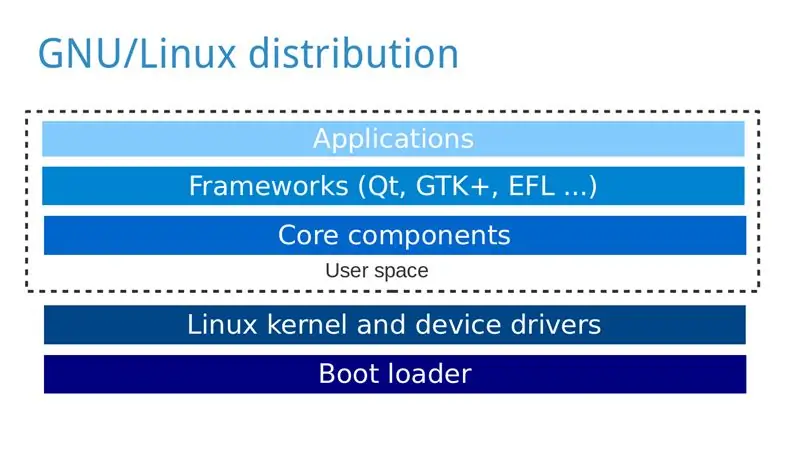
Бұл оқулық үшін сізге қажет:
- GNU/Linux таратылымы бар дербес компьютер, мысалы Ubuntu, онда сіз Raspberry Pi үшін GNU/Linux дистрибуциясын құрасыз.
- Raspberry Pi
- Raspberry Pi нұсқасына байланысты microSD немесе SD картасы
- HDMI кабелі мен монитор
- USB пернетақтасы
- Нәр беруші
GNU/Linux дистрибутивіне байланысты жеке компьютерге қажетті бумаларды орнатыңыз: https://www.yoctoproject.org/docs/2.0/yocto-projec… Ескертулер (Юнус ЭмреИ):
- Егер сіздің үй каталогыңыз шифрланған болса, кескінді пісіруге болмайды, себебі ол ұзақ файл атауларына рұқсат бермейді
- Егер байланыс баяу болса, бастапқы құрастыру өте ұзақ уақытты алады
- Суретті SD картасына жыпылықтаған кезде, /dev /sdXp1 немесе ішкі бөліктің басқа нұсқасын емес, негізгі /dev /sdX таңдаңыз.
2 -қадам: бастапқы кодты алыңыз
Дербес компьютерде төмендегі әрекеттерді орындаңыз:
-
Git көмегімен Poky Clone (бұл жағдайда мен Yocto жобасының Jethro (2.0) шығарылымын жүктеймін):
git clone -b jethro git: //git.yoctoproject.org/poky
-
Poky каталогына өтіңіз:
cd poky
-
Класты мета-таңқурай:
git clone -b jethro git: //git.yoctoproject.org/meta-raspberrypi
3 -қадам: конфигурациялау
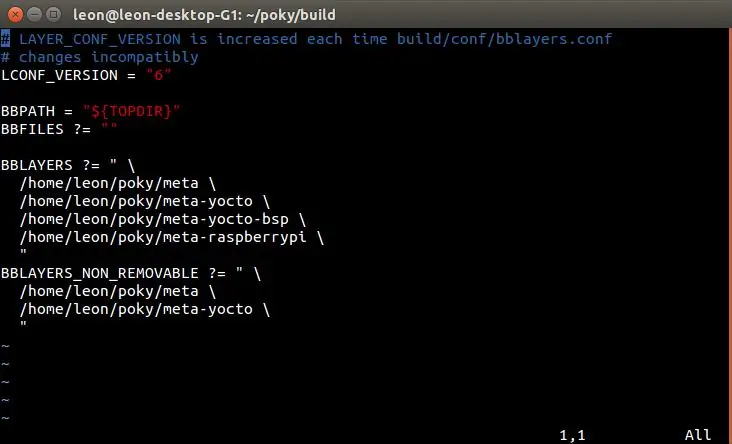
-
Құрылыс ортасын бастаңыз
oe-init-build-env көзі
-
Conf/bblayers.conf ішіндегі BBLAYERS-ке мета-raspberrypi қосыңыз, содан кейін ол ұқсас болуы керек (бірақ сіздің жағдайда әр түрлі жолдармен):
BBLAYERS? = «
/home/leon/poky/meta \/home/leon/poky/meta-yocto \/home/leon/poky/meta-yocto-bsp \/home/leon/poky/meta-raspberrypi / «
-
Conf/local.conf ашыңыз және Raspberry Pi үлгісіне байланысты MACHINE параметрін raspberrypi, raspberrypi0, raspberrypi2 немесе raspberrypi3 етіп өзгертіңіз, мысалы:
МАШИНА = = «raspberrypi2»
-
GPU жадын мегабайтта орнату үшін conf/local.conf файлына келесі жолды қосыңыз:
GPU_MEM = «16»
-
Қосымша, conf/local.conf файлына System V жүйесін systemd -мен ауыстыру үшін келесі жолды қосыңыз:
DISTRO_FEATURES_append = «systemd»
VIRTUAL-RUNTIME_init_manager = «systemd» DISTRO_FEATURES_BACKFILL_CONSIDERED = «sysvinit» VIRTUAL-RUNTIME_initscripts = «»
-
Қосымша ретінде conf/local.conf файлына пәрмен жолының желі менеджерінің қосқышын суретке қосу үшін келесі жолды қосыңыз:
IMAGE_INSTALL_append = «Connman Connman-Client»
4 -қадам: кескін жасаңыз
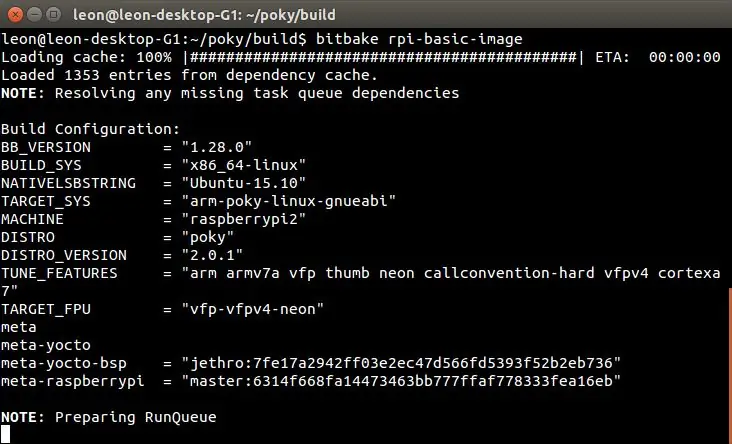
-
Raspberry Pi үшін GNU/Linux дистрибутивінің минималды бейнесін жасау үшін келесі пәрменді орындаңыз:
bitbake rpi-негізгі-сурет
Дербес компьютердің жабдықтарына және Интернетке қосылу жылдамдығына байланысты құрастыру бірнеше сағатқа созылуы мүмкін екенін ескеріңіз.
5 -қадам: Flash SD картасы
Құрастыру аяқталғаннан кейін сурет сіздің құрастыру каталогыңыздағы келесі жолда орналасады: tmp/deploy/images/raspberrypi2/rpi-basic-image-raspberrypi2.rpi-sdimg.
MicroSD картасын компьютерге қосыңыз, X -ді сәйкес идентификатормен ауыстырыңыз (оны lsblk немесе fdisk -l сияқты командалар арқылы табуға болады) және суретті жыпылықтау үшін келесі пәрмендерді орындаңыз:
sudo umount /dev /sdX
sudo dd if = tmp/deploy/images/raspberrypi2/core-image-weston-raspberrypi2.rpi-sdimg of =/dev/sdX синхрондау sudo umount/dev/sdX
Немесе қаласаңыз, dd орнына bmaptool қолдануға болады.
SD картасын жыпылықтаған кезде өте абай болыңыз және құрылғыға баратын жолда дұрыс әріп қолданғаныңызға көз жеткізіңіз. Мұны өзіңіздің жеке тәуекеліңізбен жасаңыз және қате сіздің жеке компьютеріңіздегі дискіні зақымдауы мүмкін екенін есте сақтаңыз!
6 -қадам: жүктеу және тестілеу
Raspberry Pi жүктеңіз және кескіннің сәтті жұмыс істеуін тексеру үшін келесі қадамдарды орындаңыз:
- Ешқандай құпия сөзсіз root ретінде кіріңіз
-
Егер Connman орнатылған болса, оның systemd қызметтері жүктелгенін тексеріңіз:
systemctl күйі -l Connman
Ұсынылған:
Модель құру үшін фотограмметрияны қолдану: 9 қадам

Модель жасау үшін фотограмметрияны қолдану: Мен кіммін, мен Сэмюэль Конклинмін, мен E.L. Мейерс орта мектебі. Мен соңғы екі айда фотограмметриямен тәжірибе жасадым және егер сіз бұл өнімді қайта жасауды таңдасаңыз, сізге көмектесемін деп үміттенемін. Мен басқалардың қалай екенін көруге қызығамын
WiFi арқылы таза деректерді бақылау үшін өнердің сенсорлық тақтасын қолдану: 4 қадам (суреттермен)

Wi -Fi арқылы таза деректерді басқару үшін өнердің сенсорлық тақтасын пайдалану: Сіз ыммен басқаруды тәжірибе жасағыңыз келді ме? Қолдарыңызбен нәрселерді қозғауға мәжбүр етесіз бе? Музыканы білегіңізбен басқарасыз ба? Бұл нұсқаулық сізге қалай болатынын көрсетеді! Кешенді өнер сенсорлық тақтасы (complexarts.net) - бұл әмбебап микро
Планшетке немесе ұялы телефонға сурет салу үшін қарапайым бояу щеткасы мен суды қолдану арқылы қалай бояуға болады: 4 қадам

Планшетке немесе ұялы телефонға сурет салу үшін қарапайым бояу щеткасы мен суды қолдану арқылы қалай бояуға болады: қылқаламмен сурет салу қызықты. Бұл балаларға көптеген басқа дамуларды әкеледі
Светодиодтар мен AT Tiny көмегімен жыпылықтайтын жұлдызды құру үшін «Жылтылдау, жарқырау, кішкентай жұлдыз» ойнау арқылы жыпылықтайтын жұлдызды жасау: 6 қадам

«Жарқырау, жарқырау, кішкентай жұлдыз» ойнауымен жыпылықтайтын жұлдызды жасау үшін светодиодтар мен AT Tiny -ді қолдану: Бұл схема жыпылықтайтын жұлдызды және & ampquotЖарқылдаған, жарқыраған " Келесі қадамды схемаға және шолуға қараңыз
DIY MusiLED, Windows және Linux бір рет басу арқылы синхронды музыкалық жарықдиодты шамдар (32 биттік және 64 биттік). Қайта құру оңай, пайдалану оңай, портқа оңай: 3 қадам

DIY MusiLED, Windows және Linux бір рет басу арқылы синхронды музыкалық жарықдиодты шамдар (32 биттік және 64 биттік). Қайта құру, пайдалану оңай, портқа оңай. Бұл жоба Arduino тақтасына 18 жарықдиодты (6 қызыл + 6 көк + 6 сары) қосуға және компьютердің дыбыстық картасының нақты уақыттағы сигналдарын талдауға және оларды таратуға көмектеседі. жарық диодтары оларды соққы әсеріне қарай жарықтандырады (тұзақ, биік қалпақ, соққы)
